Cependant, vous avez peut-être remarqué que le mettre dans un document n'est pas une tâche aussi simple qu'il n'y paraît. C'est pourquoi plusieurs traitements de texte tels que Microsoft Word ils ont inclus dans leur système un tableau très utile avec différents symboles, idéal pour ajouter aux documents que vous souhaitez à la fois depuis votre PC et depuis votre téléphone portable.
Ici, nous allons vous apprendre quelques astuces et vous expliquer en quoi consiste ce symbole.

Quelle protection est accordée ?
Le symbole de protection de l'auteur, a de nombreuses œuvres, ainsi que différentes formes, qui servent de différentes manières, par exemple :
- Il Symbole TM ™ (et SM℠) est celui utilisé pour information qui le voit de la revendication d'usage dans une marque. En général, cela signifie que l'utilisation d'une marque est revendiquée qui, bien qu'exposée au public, n'a pas encore été enregistrée.
- Symbole R®, c'est l'un des plus connus, car il fournit aux gens un avis de propriété, qui est utilisé dans plusieurs pays. Ceci avertit le public que cette marque est légalement enregistrée et protégée.
- Le symbole C ©, comme le précédent que nous avons expliqué, avertit ceux qui le voient que ladite œuvre ou produit est protégé par des droits d'auteur ou des droits d'auteur non sonores.
- Le symbole P℗ et enfin le symbole avec le P, avertit que toutes les œuvres sont protégées par le droit d'auteur à caractère sonore.
Utilisez la méthode du copier-coller
Bien que ce ne soit peut-être pas la méthode la plus pratique, il vous suffit de localiser ledit symbole et de l'écrire beaucoup de temps en temps afin de vous sortir rapidement des ennuis.
Vous pouvez écrire le nom du symbole que vous souhaitez utiliser sur de nombreuses pages Web, qui rassemblent des centaines de symboles, pour les rendre plus accessibles au public. De même, en accédant au catalogue de symboles de Word vous serez en mesure de trouver tous les symboles dont vous avez besoin et plus encore, que ce soit le symbole du poids ou de la devise et même les symboles des notes de musique, vous n'aurez donc pas à passer beaucoup de temps à essayer de trouver le bon.
Avec Word et Libre Office
Si vous utilisez un traitement de texte lors de la rédaction d'un document, ils ont généralement une fonction spéciale, avec laquelle vous pouvez faciliter la tâche. Pour pouvoir y accéder, vous devez vous rendre dans la barre d'options de votre page Word et vous situer sur l'option de insertion, après cela, vous devez entrer dans l'onglet des symboles et vous y verrez une série d'options.
Nous vous conseillons d'aller à ce qu'il dit" Plus de symboles »Où une zone de texte supplémentaire s'ouvrira avec encore plus de symboles que vous pouvez ajouter.
Si vous êtes à l'intérieur de Libre Office, vous pouvez passer par un processus assez similaire à la seule différence que vous devez entrer dans le menu Insertion puis accéder à l'option Caractère spécial, là vous pouvez choisir le symbole de copyright que vous souhaitez ajouter.
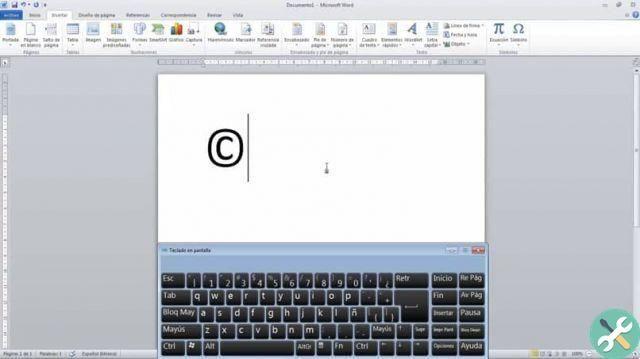
Combinaisons de clavier
Si aucune des étapes précédentes ne vous a convaincu, vous pouvez toujours utiliser le combinaisons de touches. L'un des avantages de ceux-ci est qu'ils sont faciles à appliquer, car leur utilisation s'étend à pratiquement n'importe quel caractère ou symbole.
Voici quelques-unes des combinaisons les plus courantes que vous pouvez trouver à l'intérieur du clavier pour pouvoir saisir ces symboles :
- Droit d'auteur ©. Alt + 0169
- Marque déposée ®. Alt + 0174
- Marque™. Alt + 0153
Si vous voulez voir encore plus de combinaisons, vous devez utiliser la table des caractères, qui est déjà installée avec i services Windows.
BalisesParola

























